Windows no puede conectarse a la impresora - Error 0x0000011b
Microsoft ha publicado la actualización KB5005565 de windows 10 y otra KB5005613 para windows 8, que ha generado muchos problemas en impresoras compartidas. De un día para otro los usuarios de impresoras en red ya no podían imprimir.
Las impresoras locales de cada equipo si funcionan, pero las impresoras compartidas en la red no.
En Windows 10 es la actualización KB5005565.
En Windows 8 es la actualización KB5005613.
En Servidores Windows Server 2012 R2 es la actualización KB5005613
Conectar impresora Error 0x0000011b
El error en concreto es con título Agregar impresora, mensaje Conectar a impresora, con descripción Windows no puede conectarse a la impresora y detalle del error No se pudo llevar a cabo la operación, error 0x0000011b.
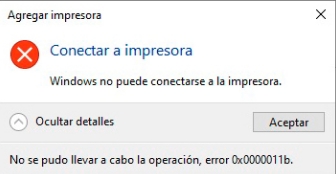
Los usuarios al no poder conectarse a la impresora acceso denegado, ha supuesto un imprevisto en su actividad diaria para impresión de documentos.
Pero de momento hay una solución fácil hasta que Microsoft solucione este problema con otra actualización que repare el problema.
Solucionar problemas de impresora en windows 10
Lo más rápido para solucionar este problema es desinstalar la actualización en cuestión.
Para ello puedes seguir estos pasos:
- Ir al panel de control: Menú Inicio -> configuración

- En el buscador de la ventana de configuración escribir "Actualizaciones", y después en "Ver el historial de actualizaciones".

- Visualizar y comprobar que la actualización 2021-09 Actualización acumulativa para Windows 10 Versión 20H2 para sistemas basados en x64 (KB5005565) está instalada.
Hacer clic en Desinstalar las actualizaciones
- Hacer clic en la línea donde aparece la Actualización de seguridad para Microsoft Windows (KB5005565), y después hacer clic en el botón Desinstalar.
Confirmar o aceptar la ventana de confirmación.

- Después de que el proceso de desinstalación haya quitado esta actualización de la lista, solo queda reiniciar el ordenador o pc.
Después de este proceso el problema debe estar solucionado, al menos me ha funcionado en los ordenadores que lo he realizado.
También puedes pausar en windows 10 las actualizaciones automáticas, o bien, ocultar la actualización en Windwos 8 y servidores Windows server 2012.
Pausar actualizaciones en Windows 10
Para que no se vuelvan a instalar inmediatamente, se puede pausar las actualizaciones hasta 4 semanas.
Para ello puedes seguir los siguientes pasos:
- Ir al panel de control igualmente que antes, y buscar "pausar actualizaciones"

- Hacer clic en "Opciones avanzadas"

- Elegir la fecha más posterior posible

Esto permitirá hasta 4 semanas que el problema no se repita. Este periodo se puede ampliar cada vez que se acerque la fecha. Esperemos Microsoft solucione antes este problema.
Solucionar problemas de impresora en windows 8
En Windows 8 es muy similar al proceso de Windows 10, pero cambia algunas ventanas.
- Ir a Inicio -> Panel de control -> Programas y características

- Hacer clic en Ver actualizaciones instaladas

- Localizar en la lista la actualización correspondiente KB5005613 o KB5005565, hacer clic y después en desinstalar.

Espero te sea de utilidad.











Deja una respuesta